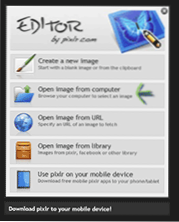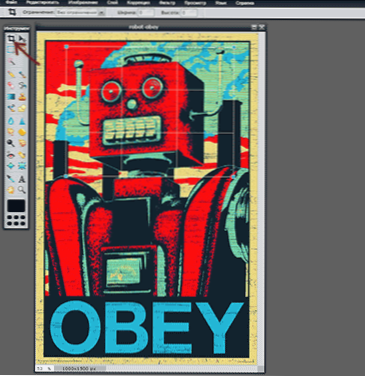Завдання, пов'язані з обрізанням фотографій можуть виникнути практично у будь-якого, але не завжди для цього є графічний редактор під рукою. У цій статті я покажу кілька способів обрізати фото онлайн безкоштовно, при цьому два перших зазначених способу не вимагають реєстрації. Також вас можуть зацікавити статті про створення колажу онлайн і графічні редактори в Інтернеті.
Завдання, пов'язані з обрізанням фотографій можуть виникнути практично у будь-якого, але не завжди для цього є графічний редактор під рукою. У цій статті я покажу кілька способів обрізати фото онлайн безкоштовно, при цьому два перших зазначених способу не вимагають реєстрації. Також вас можуть зацікавити статті про створення колажу онлайн і графічні редактори в Інтернеті.
Варто відзначити, що базові функції редагування фотографій є в багатьох програмах для їх перегляду, а також в додатках для фотоапаратів, які ви могли встановити з диска в комплекті, так що, можливо, вам і не потрібно обрізати фотографії в Інтернеті.
Простий і швидкий спосіб обрізати фото - Pixlr Editor
Pixlr Editor - це, мабуть, найвідоміший "онлайн фотошоп" або, що буде точніше, онлайн графічний редактор з широкими можливостями. І, звичайно, в ньому ви можете в тому числі і обрізати фотографію. Давайте подивимося, як це зробити.
- Зайдіть на сайт http://pixlr.com/editor/, Це офіційна сторінка даного графічного редактора. Натисніть "Open Image from Computer" і вкажіть шлях до фотографії, яку потрібно змінити.
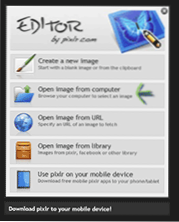
- Другим кроком, якщо хочете, можете поставити російську мову в редакторі, для цього виберіть його в пункті Language в головному меню зверху.
- В панелі інструментів виберіть інструмент "Обрізання" а потім створіть мишкою прямокутну область, по якій потрібно обрізати фото. Рухаючи контрольні точки в кутах ви можете більш точно налаштувати вирізати ділянку фотографії.
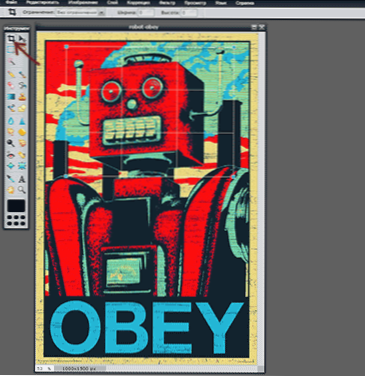
Після того, як ви завершили настройку області для вирізання, клікніть в будь-якому місці за її межами, і ви побачите вікно підтвердження - натисніть "Так" щоб застосувати зроблені зміни, в результаті від фотографії залишиться тільки вирізана частина (оригінальна фото на комп'ютері змінено не буде ). Потім ви можете зберегти змінений малюнок на свій комп'ютер, для цього виберіть в меню "Файл" - "Зберегти".
Кадрування в Photoshop Online Tools
Ще один простий інструмент, що дозволяє обрізати фото безкоштовно і без необхідності реєстрації - Photoshop Online Tools, доступний за адресою http://www.photoshop.com/tools

На головній сторінці натисніть "Start the Editor", а у вікні - Upload Photo і вкажіть шлях до фотографії, яку потрібно обрізати.

Після того, як фотографія відкриється в графічному редакторі, виберіть інструмент "Crop and Rotate" (Обрізка і поворот), після чого рухаючи покажчиком миші контрольні точки по кутах прямокутної області, виберіть той фрагмент, який потрібно вирізати з фотографії.
Після закінчення редагування фотографії, натисніть кнопку "Done" зліва внизу і збережіть результат на свій комп'ютер за допомогою кнопки Save.
Обрізаємо фотографію в яндекс.фотки
Можливість виконувати прості дії по редагуванню фотографій є і в такому онлайн сервісі, як яндекс.фотки, а з урахуванням того, що у багатьох користувачів є аккаунт в Яндексі, думаю, має сенс згадати його.
Для того, щоб обрізати фотографію в Яндексі, завантажте її на сервіс, відкрийте її там і натисніть кнопку "Редагувати".

Після цього, в панелі інструментів зверху виберіть "Обрізання" і вкажіть, як саме обрізати фотографію. Ви можете зробити прямокутну область з заданими співвідношеннями сторін, вирізати квадрат з фото або задати довільну форму виділення.
Після завершення редагування, натисніть "Ок" і "Готово", щоб зберегти результати. Після цього, при необхідності ви можете завантажити відредаговану фотографію до себе на комп'ютер з Яндекса.

До речі, точно так же ви можете кадрувати фотографію і в Google Plus Фото - процес майже повністю ідентичний і починається з завантаження фото на сервер.